以选中单元格区域的值(A2-A10单元格)作为工作表名,批量创建工作表。
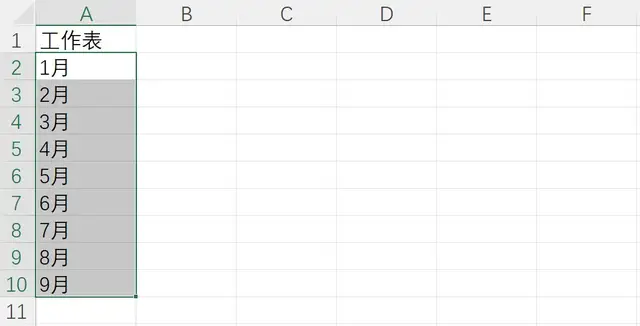
对于工作表的批量操作,我们的惯性是写一段VBA代码,然后在VBA编辑环境下运行。不过,今天分享另一种解决方案------利用数据透视表的功能,实现批量创建工作表。
详细步骤1.创建数据透视表
(1)将光标定位到A1-A10区域的任一单元格;
(2)点击“插入”功能区下的数据透视表,选择放置的位置,点击确定。

2.使用“报表筛选页”功能
(1)拖动字段至筛选区域;
(2)我们选择“数据透视表分析”功能区下的选项,点击“显示报表筛选页”。

3.批量删除筛选页信息
(1)点击第一个工作表,并按住Shift键,再点击最后一个工作表,这样就批量将多个工作表选中了;
(2)我们将光标定位到第一行任一单元格,右击“删除”,选择删除整行,就批量将第一行数据删除掉了。

只要简单三步,就完成了!
